Der Internet Explorer kann wie Firefox und Co. eure Passwörter speichern, wenn ihr euch auf Webseiten einloggt. Wir zeigen, wie ihr die Funktion einstellen und auch wieder deaktivieren könnt.
Wenn ihr mit dem Internet Explorer surft und eure Login-Daten für eine Webseiten eingebt, fragt er euch am unteren Fensterrand, ob ihr das Kennwort für die Webseite speichern wollt. Wenn ihr auf Ja tippt, und die entsprechende Webseite im ausgeloggten Zustand wieder aufruft, werden eure Login-Daten automatisch eingetragen. Wenn ihr die Funktion aus Versehen deaktiviert habt, könnt ihr sie im Nachhinein wieder aktivieren.
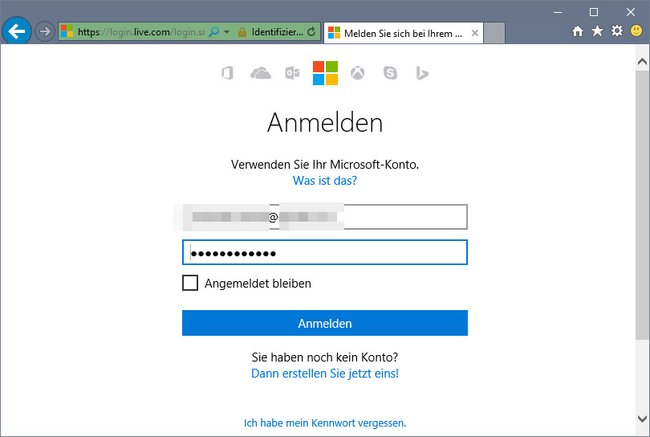
Internet Explorer: Passwörter speichern – Anleitung
Damit der Internet Explorer eure Passwörter in Webseiten speichert, macht ihr Folgendes:
- Öffnet den Internet Explorer.
- Klickt oben rechts auf das Zahnrad-Symbol und wählt Internetoptionen aus.
- Öffnet den Tab Inhalte und klickt unter AutoVervollständigen auf den Button Einstellungen.
- Ein kleines Fenster öffnet sich. Setzt dort ein Häkchen vor Benutzernamen und Kennwörter für Formulare. Wenn euch der Internet Explorer jedes Mal fragen soll, ob er ein Passwort speichern soll (das ist die Standard-Einstellung), dann setzt auch ein Häkchen vor Vor dem Speichern von Kennwörtern nachfragen.
- Klickt auf OK.

Internet Explorer: Passwörter anzeigen und löschen
Wenn ihr die gespeicherten Passwörter des Internet Explorer anzeigen lassen wollt, geht ihr so vor:
- Befolgt die obige Anleitung bis zu den Einstellungen, wo ihr Häkchen setzen könnt.
- Klickt nun auf den Button Kennwörter verwalten.
- Es öffnet sich die Anmeldeinformationsverwaltung in Windows.
- Unter Webanmeldeinformationen werden alle Passwörter des Internet Explorer aufgelistet. Klickt auf einen Eintrag.
- Unten könnt ihr das Kennwort entweder Einblenden oder Entfernen.
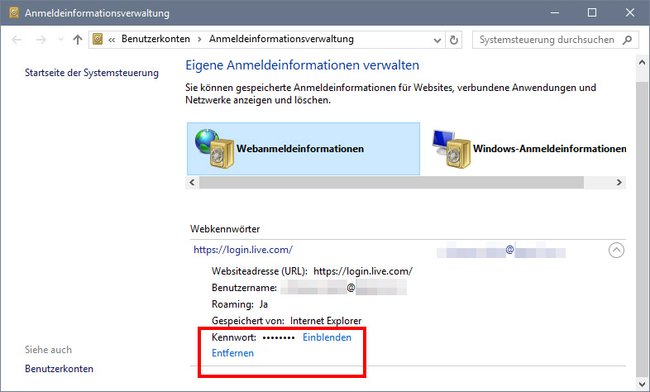
Wenn ihr alle Passwörter auf einmal löschen wollt, klickt ihr im Internet Explorer auf das Zahnrad-Symbol, Internetoptionen, Allgemein und klickt unter Browserverlauf auf den Button Löschen... . Setzt vor Kennwörter ein Häkchen und bestätigt mit Löschen. Lest außerdem, wir ihr die Favoriten aus dem Internet Explorer exportieren könnt.
Internet Explorer: Gespeicherte Passwörter exportieren
Das folgende Video zeigt zudem, wie ihr im Internet Explorer vor Version 11 eure gespeicherten Passwörter auch exportieren könnt.
